Инструкция xiaomi mi band pulse 1s: Xiaomi Mi Band 1S инструкция в PDF, 0.94 MB
Xiaomi Mi Band 1S Pulse подключение и настройка
Стали обладателем фитнес браслета от Xiaomi? Но не знаете, как подключить свой Xiaomi Mi Band 1S Pulse к смартфону и настроить приложение «Mi Fit» для сбора данных с Mi Band? — Тогда наш урок по первому подключению и настройке Mi Band 1S Pulse, призван помочь вам!
А подробный обзор Xiaomi Mi Band 1S Pulse вы можете посмотреть здесь.
Подготовка
Для начала нам нужно подзарядить наш трекер Xiaomi Mi Band 1S Pulse — поставьте его на зарядку на 1-2 часа, чтобы аккумулятор был заряжен полностью.
Дело в том, что с завода большинство браслетов приходят с зарядом аккумулятора в 1%.
Начало настройки
Сначала заходим в ваш магазин приложений и ищем приложение под названием «Mi Fit» — это официальное приложение от компании Xiaomi, созданное специально для Mi Band.
Затем заходим в настройки смартфона и включаем блютус — ни к чему конкретному не подключаемся, так как наш браслет под названием «Mi» должен подключиться автоматически.
Далее открываем скаченное приложение и начинаем регистрацию.
Настройка приложения «Mi Fit»
После всех приготовлений, открываем наше приложение и нажимаем на нижнюю иконку «Sign in».
Далее, мы должны перейти на страницу авторизации и регистрации, так как мы впервые запускаем приложение, то выбираем пункт «Create Mi Account».
Теперь мы попали на страницу привязки аккаунта, где нам нужно будет ввести актуальный номер мобильного телефона, так как на него будет выслано подтверждающее регистрацию смс с кодом. Выбираем верхний пункт с кодом страны и ищем свою родину — для Беларуси поле с кодом совмещено с кодом Barbados.
Для России существует отдельная строка, согласно алфавиту.
После того, как мы выбрали необходимый код, мы должны ввести номер телефона с кодом оператора (код страны вводит не нужно).
В графе «PW» мы должны ввести пароль — пароль должен быть от 8 до 16 символов, включающих буквы и цифры. Например такой: «Kfmr455mele» — это очень важно (не забудьте переписать или запомнить пароль).
Например такой: «Kfmr455mele» — это очень важно (не забудьте переписать или запомнить пароль).
После ввода пароля нажимаем на пункт «Create Mi Account».
Затем нам нужно ввести код как на картинке, чтобы доказать, что мы не роботы. Вводите код 1 в 1 как на картинки, соблюдая заглавные буквы. После ввода нажимаем «ОК».
После ввода кода, вы попадаете на страницу ввода секретного кода, который придет на ваш номер по смс, на ввод кода дается всего одна минуту — поспешите. В окошке слева убираем надпись «Enter verfication code» и вводим код из смс — нажимаем кнопку «Next».
Регистрация почти закончена, вы попадаете на страницу своего профиля, ожидаем около 1-2 минут, пока он полностью загрузиться и нажимаем на кнопку «Sign in».
На следующей странице нам будет предложено придумать свой ник — введите любое имя на английском языке и нажмите на кнопку «Next».
Теперь мы приступаем к настройкам личных данных. На следующей странице выберите свой пол.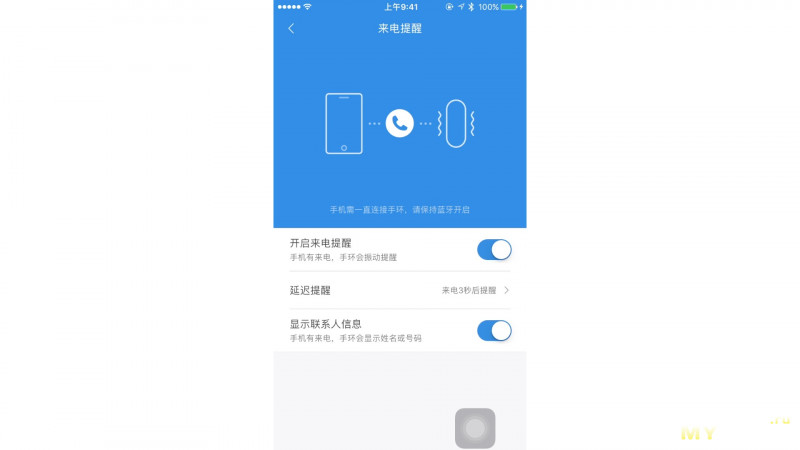
Затем дату рождения.
Далее выбираем свой рост.
Конечно же, будет необходимо ввести и свой актуальный вес.
Последний пункт весьма интересный, так как вам нужно выбрать сколько шагов вы обычно проходите за один день — это очень важно, так как исходя из этого параметра, приложение будет рассчитывать ваши «удачные» дни, т.е уложились вы сегодня в свою норму или нет. Для большинства будет вполне нормальный выставить для себя 10.000 тысяч шагов — это норма обычного человека, который даже не занимается спортом, если вы занимаетесь бегом (пробегаете дистанции по 5-10 км, то оптимальным будет выставить значение около 18-20.000 шагов). В будущем эту настройку можно изменить.
После того, как вы выставили значение кол-ва пройденных шагов, нажмите на кнопку «Finish» и вот тут у меня возникла проблема, так как кнопка оставалась не активной (настройка проводилась на iPhone 5S). Если у вас случилось тоже самое, то не нервничайте, а следуйте нашей инструкции.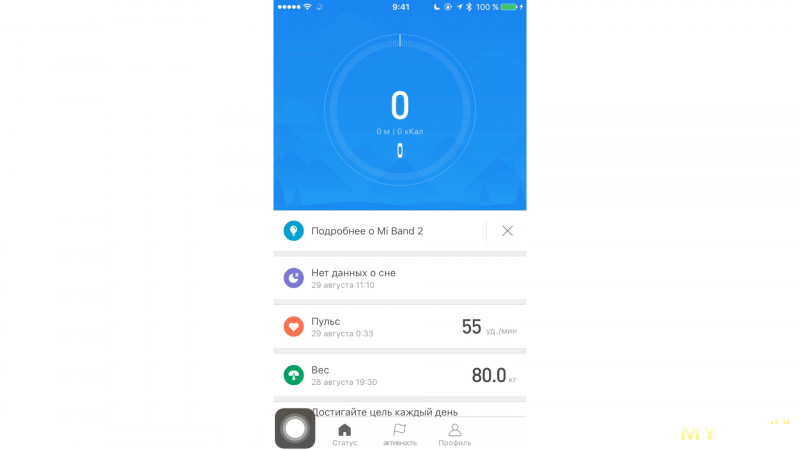 Просто закройте приложение полностью через диспетчер запущенных приложение — не бойтесь, настройки подключения не слетят и их не нужно будет вводить заново. Закрываем приложение.
Просто закройте приложение полностью через диспетчер запущенных приложение — не бойтесь, настройки подключения не слетят и их не нужно будет вводить заново. Закрываем приложение.
И заново запускаем приложение «Mi Fit» на своем смартфоне.
Вот мы уже почти закончили первый шаг. Теперь нам необходимо непосредственно «привязать» наш Xiaomi Mi Band 1S Pulse к приложению, чтобы начать измерять данные. Для этого на главной странице приложения выбираем пункт «Profile» — располагается он внизу слева.
Теперь мы с вами на странице профиля, где и может подключит наш Xiaomi Mi Band 1S Pulse к приложению, а значит и к смартфону. Выбираем пункт «Add device».
И выбираем наше устройство «Mi Band».
Вот тут нужно будет действовать быстро — извлеките капсулу браслета из ремешка, если она находилась в ней и лицевой частью (там где находятся металлическая вставка со светодиодами) приложите к экрану, ровно по контору, как нарисовано на странице приложения. Дождитесь пока капсула начнет вибрировать, подождите еще секунд 5-10 и приложите указательный палец к лицевой части (которой прикладывали Xiaomi Mi Band 1S Pulse к смартфону). На экране должно появиться подтверждение. К слову, у каждой операционной системы своя система привязки и на некоторых версиях Android вам будет необходимо просто приложить палец к лицевой части и дождаться вибрации, данный пример с прикладывание трекера к экрану был описан для устройство на iOS. После всех этих действий вы можете получить уведомление о синхронизации трекера и входящих звонков на смартфон — подтвердите это действие и продолжайте настройку.
Дождитесь пока капсула начнет вибрировать, подождите еще секунд 5-10 и приложите указательный палец к лицевой части (которой прикладывали Xiaomi Mi Band 1S Pulse к смартфону). На экране должно появиться подтверждение. К слову, у каждой операционной системы своя система привязки и на некоторых версиях Android вам будет необходимо просто приложить палец к лицевой части и дождаться вибрации, данный пример с прикладывание трекера к экрану был описан для устройство на iOS. После всех этих действий вы можете получить уведомление о синхронизации трекера и входящих звонков на смартфон — подтвердите это действие и продолжайте настройку.
После привязки Xiaomi Mi Band 1S Pulse к телефону, вы попадает на страницу самых важных настроек трекера. Давайте разберем каждый пункт по отдельности:
-
Find band — активирует вибрацию, помогая найти утерянный браслет -
Band position — настройка, которая отвечает на какой руке вы носите свой 1S Pulse -
Остальная информация, связанная с версиями ПО для трекера и пульсометра, а также его MAC адрес
После всех настроек, нажмите на стрелочку в верхнем левом углу.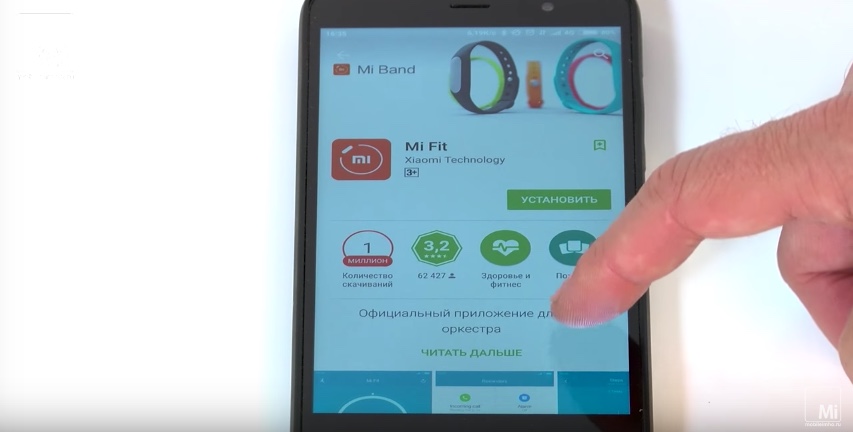 Вы вернетесь в настройки профиля — здесь ничего интересного для нас нет.
Вы вернетесь в настройки профиля — здесь ничего интересного для нас нет.
На этом настройка завершена и трекер должен начать свою работу — попробуйте немного походить, чтобы он начал считать ваши шаги, а вот если этого не просиходит то следующая глава нашего подключения Xiaomi Mi Band 1S Pulse как раз для вас.
Настройки телефона для работы Xiaomi Mi Band 1S Pulse
Дело в том, что в большинстве смартфонов для одобрения сбора информации о кол-ве шагов и ритме необходимо внести некоторые изменения в настройках конфиденциальности. Поэтому, выходим в настройки телефона и находим пункт «Конфиденциальность» (пример на iPhone).
Находим пункт «Здоровье».
Видим наше приложение «Mi Fit» и открываем его.
Активируем все доступные настройки — готово.
Теперь можно смело изучить функционал приложения и что за что отвечает.
Функционал приложения «Mi Fit»
Открываем главную страницу приложения и видим круг — круг будет постепенно заполоняться по мере того, сколько шагов вы прошли, а вот кол-во нужных шагов зависит от того значения, которое мы выставляли с вами в самом начале настройки.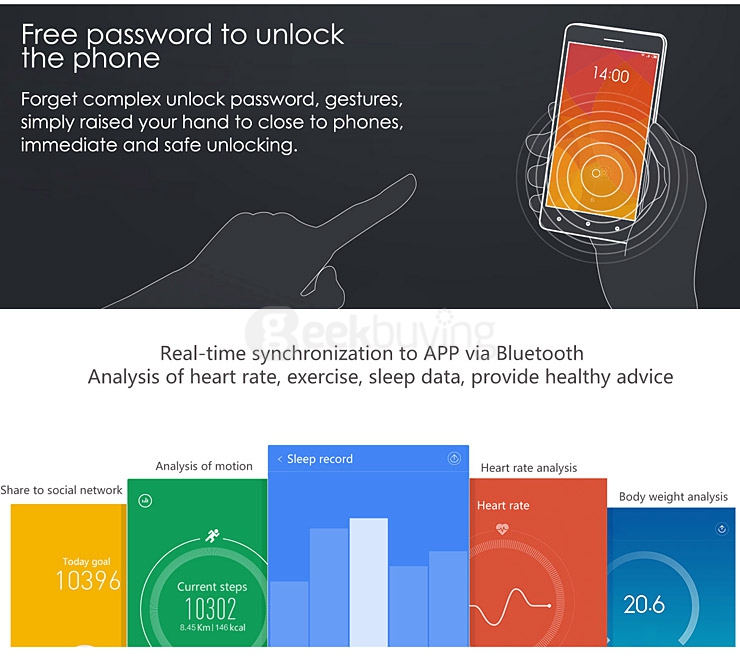 Если вы пройдете нужно кол-во за день, то браслет радостно завебрирует на вашей руке, а приложение засчитает вам один «Goal» — очко за продуктивынй день. Также, в этом кружке отображаются не только шаги, но и пройденное расстояние и сожженые калории.
Если вы пройдете нужно кол-во за день, то браслет радостно завебрирует на вашей руке, а приложение засчитает вам один «Goal» — очко за продуктивынй день. Также, в этом кружке отображаются не только шаги, но и пройденное расстояние и сожженые калории.
Если нажать на стрелочку справа в верху, то о своих успехах можно рассказать друзьям.
Далее интересный пункт анализа сна. В нем вы уведите: сколько спали за последнюю ночь и каков был период глубокого сна.
Если нажать на эту вкладку, то вы попадете на общий график статистики своего сна, где можно увидеть периоды чередования глубокого и легко сна. Внизу есть кнопка «History», где доступна статистика в разрезе недель, месяцев и даже лет.
Выходим на главную страницу и нажимаем на пункт «Weight» — здесь идет расчет изменения вашего веса.
Снова выходим на главную и открываем пункт «Heart rate» — здесь мы можем провести замер нашего пульса.Для этого нажимаем на саму вкладку и переходим на страницу расчета сердечного ритма.
Для расчета пульса на Xiaomi Mi Band 1S Pulse, нам необходимо нажать кнопку «Measure» в самом низу.
После этого мы попадаем на страницу, где нам показывают как правильно вы должны расположить браслет — в идеале, вы должны расположить его внутренней частью к венам и не двигаться. Нажимаем на кнопку «Got it» в самом низу.
Происходит считывание вашего сердечного ритма.
Снова возвращаемся на главную и обращаем внимание на самый последний пункт, в котором ведется статистика наших успешных дней — тех дней, когда мы прошли нашу норму шагов.
Здесь также можно открыть всю статистику и поделиться ею в социальных сетях.
На этом все доступные данные для анализа заканчиваются.
Настройки Xiaomi Mi Band 1S Pulse для взаимодействия со смартфоном
Снова возвращаемся на главную страницу и выбираем пункт «Play» в самом низу по середине.
Здесь мы можем подключить уведомление о входящих звонках на ваш смартфон. А также установить время и дни для будильника. Для уведомления о входящих звонках просто выберите слева пункт «Incoming call».
А также установить время и дни для будильника. Для уведомления о входящих звонках просто выберите слева пункт «Incoming call».
Затем активируйте режим и выберите через какой время начинать вибрировать браслету после начала входящего звонка.
Для установки будильника вернитесь на предыдущую страницу и выберите пункт «Alarm».
Здесь вам доступны три различных будильника, время в которых вы можете выставить как вам угодно — с учетом дней и периодичности. Для Android доступен еще и умный будильник, который выбирает наиболее комфортный момент для пробуждения.
Будильник легко выставить по дням недели.
Общая информация о Xiaomi Mi Band 1S Pulse
Выходим на главную и выбираем пункт «Profile» в само низу странице, здесь доступны все данные о вашей активности.
Чуть нижу есть возможность изменить норму шагов, если вы собрались нарастить свой темп — пункт «Activity goal».
На этом все весь процесс подключения Xiaomi Mi Band 1S Pulse к телефону и его настройке закончен — желаем успехов!
А для еще более подробного обзора, мы сняли видео урок «Xiaomi Mi Band 1S Pulse подключение и настройка» приятного просмотра:
youtube.com/embed/3GomM6O6l1Q»>
С уважением, команда магазина gopro-shop.by. Вы всегда можете написать или позвонить нам тут.
← Приложение GoPro Quik — как монтировать видео |
Feiyu Tech FY-G4S перепрошивка и калибровка →
инструкция на русском для фитнес браслета — как включить и настроить Mi Band? Регистрация фитнес браслета Xiaomi. Жесты и подключение. Инструкция для 1s pulse.
Инструкция для Xiaomi Mi Band 4
За последние несколько лет почти все крупные игроки рынка электроники представили собственные носимые гаджеты. Среди них есть множество умных часов или качественные спортивные устройства, каковым является современная модель от Хиаоми. Достоинством решения от китайского бренда является не только практичность, отличная функциональность, привлекательный внешний вид, но также очень доступная цена, конкурировать с которой сегодня не может ни один другой производитель.
Традиционным для компании Сяоми является ответственный подход к комплекту поставки.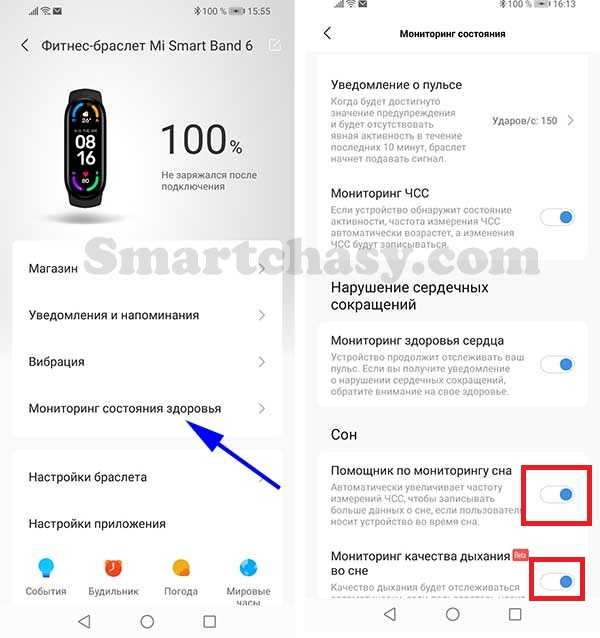 Покупатель получает аккуратную коробку из обычного серого картона. После её открытия пользователь сразу же видит сердцевину гаджета. Ниже располагается качественный резиновый ремешок, кабель USB для зарядки (самим зарядным устройством не комплектуется), а также инструкция к фитнес браслету Xiaomi.
Покупатель получает аккуратную коробку из обычного серого картона. После её открытия пользователь сразу же видит сердцевину гаджета. Ниже располагается качественный резиновый ремешок, кабель USB для зарядки (самим зарядным устройством не комплектуется), а также инструкция к фитнес браслету Xiaomi.
СОДЕРЖАНИЕ:
Как включить Mi Band
Перед тем, как включить фитнес браслет Xiaomi его нужно предварительно подзарядить. Для этого одна из боковин гаджета содержит два металлических контакта, помещаемые в гнездо зарядки (когда гаджет полностью собран, то предварительно требуется снять крышку). Затем нужно подключить USB штекер к любому источнику питания (ноутбук или зарядное устройство смартфона).
Пока происходит заряжание, на смартфоне необходимо открыть магазин приложений, установив из него фирменное приложение Mi Fit. Программа доступна устройств под управлением операционных систем iOS либо Android. Стандартное руководство пользователя лучше сразу выбросить, ведь поможет вам настроить фитнес браслет Xiaomi Mi Band инструкция на русском.
Регистрация фитнес браслета Xiaomi
До того, как пользоваться фитнес браслетом Xiaomi, нужно зарегистрировать ваш собственный аккаунт, что делается через браузер или посредством мобильного приложения. Первый вариант предполагает заполнения анкеты на официальном сайте, указав страну, адрес электронной почты и дату рождения. При заполнении лучше снять галочку с пункта «Stay up to date with news and offers from the Mi store», ведь это предложение о рассылке новостей, написанных на китайском.
Также фирменная фитнес браслет Xiaomi Mi Band Black инструкция предполагает возможность использования телефонного номера вместо email, для чего присутствует специальный пункт внизу страницы. После выполнения всех указанных действий пользователю предложат ввести пароль, его подтверждение и проверочный код. Затем войти в систему можно через логин (почта или телефон) и созданный пароль.
Дополнительно предлагается возможность регистрации через приложение непосредственно с его интерфейса.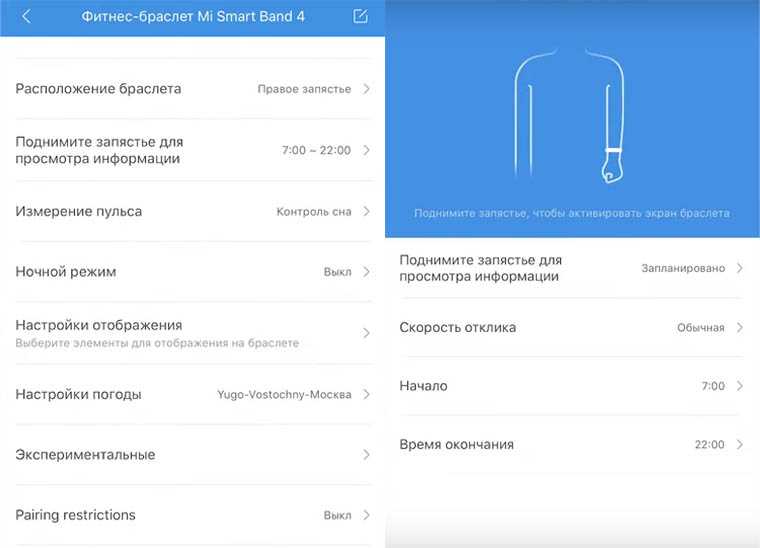 Проходит здесь всё аналогичным способом, только при заполнении анкеты лучше изначально использовать электронный адрес, ведь для пользователей России (стран СНГ) возможность регистрации по номеру телефона пока не отлажена.
Проходит здесь всё аналогичным способом, только при заполнении анкеты лучше изначально использовать электронный адрес, ведь для пользователей России (стран СНГ) возможность регистрации по номеру телефона пока не отлажена.
Инструкция для Xiaomi Mi Band 3
Настройка фитнес браслета Xiaomi
Далее нужно понять, как настроить фитнес браслет Xiaomi. Для этого требуется соединить воедино сам гаджет, приложение и созданный ранее аккаунт.
- пройдите авторизацию, используя введённые ранее данные;
- по запросам вводите ник, пол, полную дату рождения, рост, текущий вес, минимальное количество шагов (цель на день).
Все данные спортивный браслет позволит изменить потом.
Как подключить фитнес браслет Xiaomi
Следующий вопрос касается того, как подключить фитнес браслет Xiaomi Mi Band. Здесь нет ничего сложного – присоединение осуществляется посредством беспроводной технологии Bluetooth версии 4.0, а пользователю достаточно просто следовать рекомендациям приложения.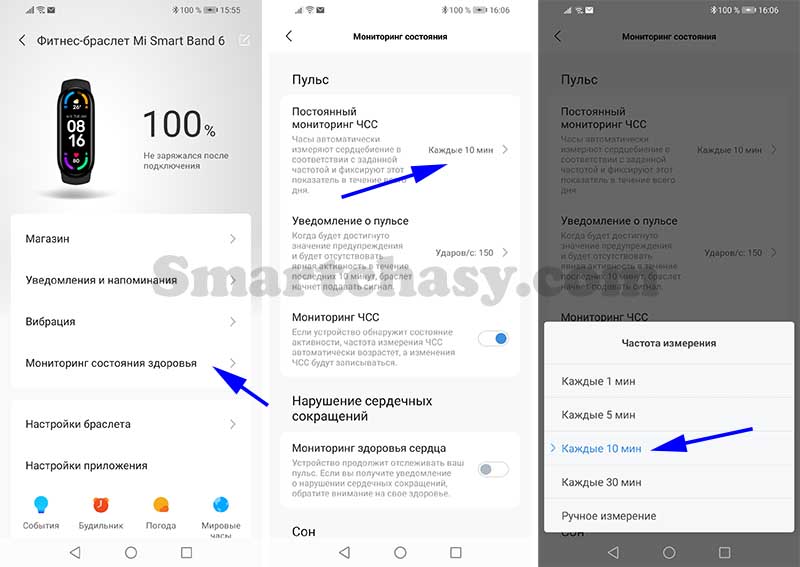 Для начала нужно выбрать тип устройства, а когда появится просьба нажать на гаджет, то нужно легонько постучать по нему пальцем. Успешно выполненная операция отобразится надписью «Привязка завершена». Кроме этого, как гласит руководство пользователя Xiaomi Mi Band 1S, после беспроблемной привязки начнётся обновление его прошивки. При этом нужно держать гаджет рядом с телефоном, а по завершению операции вам автоматически отобразиться интерфейс приложения.
Для начала нужно выбрать тип устройства, а когда появится просьба нажать на гаджет, то нужно легонько постучать по нему пальцем. Успешно выполненная операция отобразится надписью «Привязка завершена». Кроме этого, как гласит руководство пользователя Xiaomi Mi Band 1S, после беспроблемной привязки начнётся обновление его прошивки. При этом нужно держать гаджет рядом с телефоном, а по завершению операции вам автоматически отобразиться интерфейс приложения.
Mi Band жесты
Внутри приложения Mi Fit располагаются три отдельные вкладки: «Активность», «Профиль» и «Уведомления». Статистика предоставляет возможность просматривать следующую информацию:
1. Данные о пройдённых шагах с подробным отображением активности текущим днём.
2. Статистика за предыдущие периоды.
3. Возможность группировки информации по дням, неделям, месяцам и общему курсу занятий.
Там же присутствуют данные о сне пользователя. Статистика также подробная, включающая информацию за текущий и предыдущие дни, а также фазы сна, моменты пробуждения, продолжительность всех фаз и так далее.
Статистика также подробная, включающая информацию за текущий и предыдущие дни, а также фазы сна, моменты пробуждения, продолжительность всех фаз и так далее.
Кроме этого, Xiaomi Mi Band 1S Pulse, как указывает фирменное руководство, позволяет смотреть динамику изменения вашего веса. Здесь же отображается ИМТ, разница в весе по сравнению с предыдущей отметкой. Их введение позволяет рассчитать показатель телосложения. Все данные можно переключать между несколькими пользователями.
Полоса достижений включает в себя показатели набора необходимого количества шагов за день. Информация отображается по дням, включая отметки дат, когда заданная цель была достигнута пользователем. При желании данными можно поделиться с друзьями в социальных сетях (мессенджерах) при помощи соответствующих кнопок.
Использование функции бега возможно только после активации GPS. Необходимо лишь дождаться, когда значок количества спутников станет зелёным, после чего можно нажимать кнопку «Старт».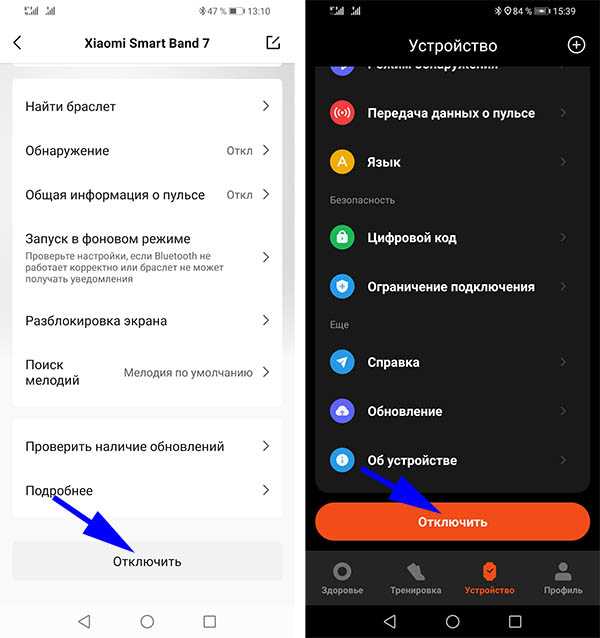 Во время пробежки приложение Mi Fit будет отображать основную информацию. Дополнительно программа располагает видом «Карта», отображающим траекторию бега. Если необходимо остановить функцию, то достаточно осуществить долгое нажатие кнопки «Пауза».
Во время пробежки приложение Mi Fit будет отображать основную информацию. Дополнительно программа располагает видом «Карта», отображающим траекторию бега. Если необходимо остановить функцию, то достаточно осуществить долгое нажатие кнопки «Пауза».
Имеется возможность просмотра сведений о том, сколько пройдено за день, через смартфон либо посредством движения рукой (будто смотрите время). Такой жест вызовет мерцание индикаторов:
- свечения нет – не достигнуто трети запланированного количества шагов;
- мигает один – больше 30% пройдено;
- мерцают два – более 2/3 суточного плана выполнено.
Достигнув цель пользователь почувствует вибрацию, сопровождаемую перемигиванием гаджета. При проверке устройства жестом завершённая цель отобразиться свечением крайних индикаторов, а мигающие три лампочки, как гласит официальная на фитнес браслет Xiaomi Mi Band 1S Pulse инструкция, демонстрируют превышение установленной задачи.
Дополнительные функции устройства представлены различными уведомлениями: оповещение о входящем вызове, дублирование телефонного будильника, работающего даже при разряженном смартфоне, а также извещениями о сообщениях на телефоне либо в определённых приложениях.
Гаджет от Xiaomi защищён по стандарту IP67, поэтому устройство полностью ограждено от воздействия пыли и позволяет кратковременно погружаться с ним на глубину до 1-го метра. Первая версия гаджета обладала проблемой, связанной с качеством ремешка, но для новых партий применяется более прочный сплав, что повысило общую износостойкость изделия.
Инструкция для Xiaomi Mi Band 3
исправлено: как зарядить Xiaomi Mi Band Pulse?
Вопрос:
Xiaomi Mi Band Pulse кажется отличным продуктом, но я не могу заставить его работать.
Кажется, он пришел прямо из Азии, так как руководство пользователя только на китайском языке.
К счастью, отсканировав QR-код в руководстве, вы загрузили приложение Mi Fit, а поскольку оно на английском языке, понять, как оно работает, было легко.
Единственная проблема заключалась в том, что приложение не содержит указаний о том, как заряжать и когда батарея полностью заряжена…
…предварительная зарядка аккумулятора длилась меньше часа, так что оказалось, что первое, что я должен сделать, это зарядить его…
Откуда мне знать ? Как я могу проверить?
Ответ :
Xiaomi Mi Band Pulse (также известный как Xiaomi Mi Band 1S) — это трекер активности с очень хорошим соотношением цены и качества.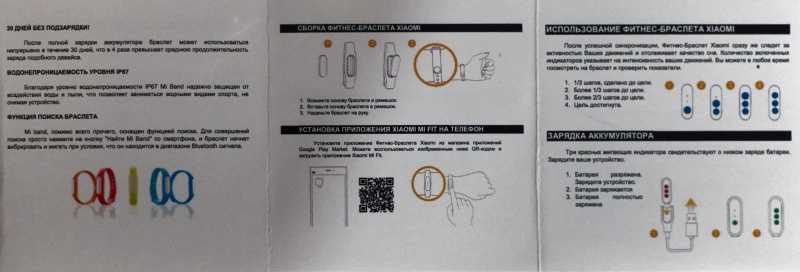 Это не очень точный монитор активности высшего качества, монитор сна или монитор сердечного ритма, но на данный момент его можно рассматривать как лучший малобюджетный трекер активности для людей, которые обычно используют приложение iOS Health, потому что они хотят стимулировать себя. больше двигаться или заниматься спортом и хотят отслеживать свою активность во время плавания, занятий спортом, упражнений и сна, даже если они не могут носить с собой свои iPhone.
Это не очень точный монитор активности высшего качества, монитор сна или монитор сердечного ритма, но на данный момент его можно рассматривать как лучший малобюджетный трекер активности для людей, которые обычно используют приложение iOS Health, потому что они хотят стимулировать себя. больше двигаться или заниматься спортом и хотят отслеживать свою активность во время плавания, занятий спортом, упражнений и сна, даже если они не могут носить с собой свои iPhone.
Секретный трюк #1 : Зарядка :
- просто снимите датчик с браслета
- правильно вставьте его в USB-кабель для зарядки
- подключите его к USB-порту с питанием или к зарядному устройству (не входит в комплект)
- дождитесь, пока все 3 светодиода загорятся непрерывно
Секретный прием № 2: Отсутствующее руководство:
- это руководство пользователя на английском языке: manual-MiBand-Pulse-EN
- это руководство пользователя на голландском языке: handleiding-MiBand-Pulse-NL
- это официальный веб-сайт Xiaomi для Mi Band: Xiaomi-Mi.
 com
com
Секретный прием №3: сброс настроек Mi Band Pulse / Mi Band 1S :
- если ваш Mi Band S1 «Pulse» кажется кирпичным или сломанным, вероятно, он просто завис… используйте процедуру сброса, как описано здесь
Секретный прием № 4: попробуйте также приложение для непрерывного измерения пульса:
- официальное основное приложение — Mi Fit, его можно найти здесь: приложение Mi Fit (в AppStore США)
- также есть приложение MI HR, которое может непрерывно измерять частоту сердечных сокращений: Приложение MI HR (в AppStore США)
Секретный прием № 5: Используйте его также с приложением iOS Health:
- Сначала установите приложение Mi Fit и убедитесь, что оно работает с вашим iPhone
- , затем откройте приложение «Здоровье» на своем iPhone
- на экране Dashboard нажмите кнопку «Источники» в нижней части
- на следующей странице нажмите «Mi Fit»
- , затем на следующей странице выберите, какие данные вы хотите синхронизировать между приложением Health и приложением Mi Fit 9.
 0026
0026 - , затем нажмите «Данные о здоровье» внизу, рядом с «Источники»
- , затем повторите следующие действия для каждого типа данных, которыми вы хотите обмениваться между приложением Mi Fit и приложением Health:
- для обмена анализом сна выберите «Сон» -> «Анализ сна» -> «Показать на панели инструментов» и «Поделиться данными» -> «ИСТОЧНИКИ ДАННЫХ: Mi Fit» -> удалите любые отдельные данные, которые вам не нужны. учтено
- для распределения веса выберите «Измерения тела» -> «Вес» -> «Показать на панели инструментов» и «Поделиться данными» -> «ИСТОЧНИКИ ДАННЫХ: Mi Fit» -> удалите все отдельные данные, которые вы не хотите принимать во внимание. счет
- для обмена данными о частоте сердечных сокращений выберите «Жизненные показатели» -> «Частота сердечных сокращений» -> «Показать на панели инструментов» и «Поделиться данными» -> «ИСТОЧНИКИ ДАННЫХ: Mi Fit» -> удалите все отдельные данные, которые вы не хотите получать. на счет
.
Вот и все 😉
наслаждайтесь!
Примечание/обновление: кажется, существует неофициальное руководство на немецком языке для аналогичного Mi Band (но не для Mi Band S1 Pulse), которое вы можете получить здесь:
Xiaomi Mi Band — Anleitung, Tipps & Tricks — das inoffizielle Справочник
Предварительный отрывок из этой книги (который также может дать вам некоторые ответы) можно найти здесь:
Предварительный просмотр Google Книг – Xiaomi Mi Band – Anleitung, Tipps & Tricks – das inoffizielle Handbuch
Вот так:
Нравится Загрузка.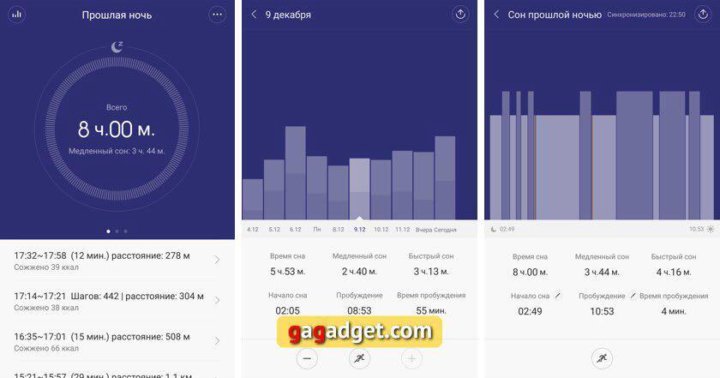 ..
..
Пульс не работает или прерывистый
Если вы купили это приложение и пульс не работает или измерения прерывисты, внимательно следуйте этому руководству:
- Установите последнюю версию Mi Band Tools, доступную в Google Play.
- После этого перезагрузите телефон
- Все еще не работает? Пожалуйста, выполните синхронизацию профиля, тщательно выполнив все эти шаги:
- Перезагрузите телефон
- Синхронизируйте свой браслет с оригинальным приложением Mi Fit
- Откройте инструменты Mi Band и коснитесь значка Bluetooth в правом верхнем углу
- Подождите около 60 секунд
- Все еще не работает?
- В этом случае, скорее всего, проблема заключается в том, что вы использовали или запланировали какую-либо программу-убийцу задач, энергосбережение или программу экономии оперативной памяти. Если вы используете убийцу задач для остановки фоновых процессов, наши службы приложений также будут остановлены.
 Вам придется перезагружать телефон каждый раз, когда вы используете такую программу, чтобы Mi Band Tools продолжал работать. Если вы используете такую программу, мы предлагаем вам найти настройку, позволяющую не убивать ничего, связанного с Mi Band Tools (добавьте исключение для этого приложения). Вы можете закрыть основное приложение Mi Band Tools для экономии оперативной памяти, но службу приложения останавливать нельзя.
Вам придется перезагружать телефон каждый раз, когда вы используете такую программу, чтобы Mi Band Tools продолжал работать. Если вы используете такую программу, мы предлагаем вам найти настройку, позволяющую не убивать ничего, связанного с Mi Band Tools (добавьте исключение для этого приложения). Вы можете закрыть основное приложение Mi Band Tools для экономии оперативной памяти, но службу приложения останавливать нельзя. - Убедитесь, что вы тщательно проверили свой телефон на наличие таких функций, как экономия оперативной памяти или энергосбережение. Иногда они будут в настройках, а не в отдельных приложениях. Мы не можем предоставить помощь или поддержку для неуниверсальных или специфичных для производителя функций Android.
- В некоторых случаях включение Smart Lock (если ваша версия Android поддерживает его) для вашего Mi Band также повышает общую стабильность, мы настоятельно рекомендуем это сделать.
- Мы настоятельно рекомендуем вам удалить убийцы задач, если вы не можете найти возможность добавить исключение для Mi Band Tools.

- Если у вас есть эти проблемы, всегда включайте уведомление в строке состояния для инструментов Mi Band (перейдите в Инструменты Mi Band – Настройки – Уведомление в строке состояния и включите его). система.
- Очень важно также правильно настроить функцию режима ожидания Android 6+. Добавьте исключение для режима Android Doze для Mi Band Tools и Mi Fit.
- В этом случае, скорее всего, проблема заключается в том, что вы использовали или запланировали какую-либо программу-убийцу задач, энергосбережение или программу экономии оперативной памяти. Если вы используете убийцу задач для остановки фоновых процессов, наши службы приложений также будут остановлены.
- Все еще не работает?
- Выполните полную чистую установку как для Mi Band Tools, так и для приложения Mi Fit:
- Удаление инструментов Mi Band
- Удаление Mi Fit
- Перезагрузите телефон
- Установите Mi Fit и подключите его к браслету
- Полностью синхронизируйте свой браслет с оригинальным приложением Mi Fit
- Установите инструменты Mi Band и внимательно следуйте всем инструкциям (например, синхронизация профиля, доступ к уведомлениям для инструментов Mi Band, доступ к уведомлениям для Mi Fit и т. д.)
- Выполните полную чистую установку как для Mi Band Tools, так и для приложения Mi Fit:
Если вы никогда не покупали это приложение и пульс не работает, причина довольно очевидна.

 com
com 0026
0026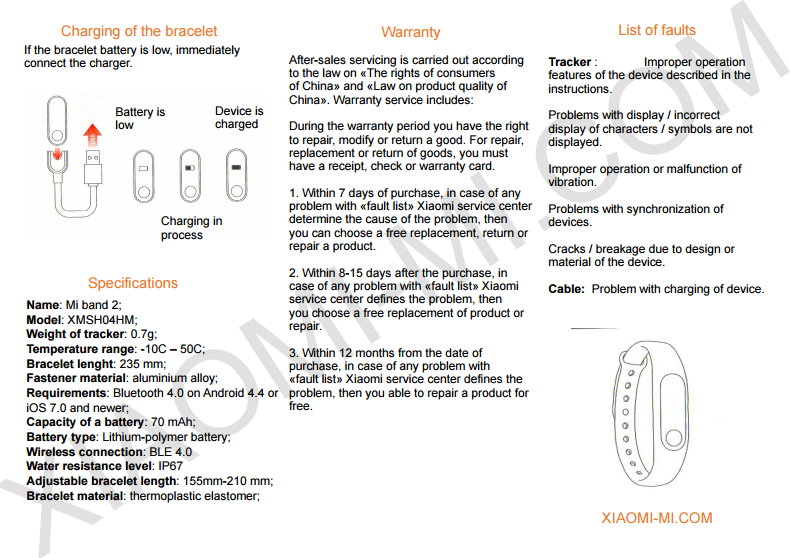 Вам придется перезагружать телефон каждый раз, когда вы используете такую программу, чтобы Mi Band Tools продолжал работать. Если вы используете такую программу, мы предлагаем вам найти настройку, позволяющую не убивать ничего, связанного с Mi Band Tools (добавьте исключение для этого приложения). Вы можете закрыть основное приложение Mi Band Tools для экономии оперативной памяти, но службу приложения останавливать нельзя.
Вам придется перезагружать телефон каждый раз, когда вы используете такую программу, чтобы Mi Band Tools продолжал работать. Если вы используете такую программу, мы предлагаем вам найти настройку, позволяющую не убивать ничего, связанного с Mi Band Tools (добавьте исключение для этого приложения). Вы можете закрыть основное приложение Mi Band Tools для экономии оперативной памяти, но службу приложения останавливать нельзя.